
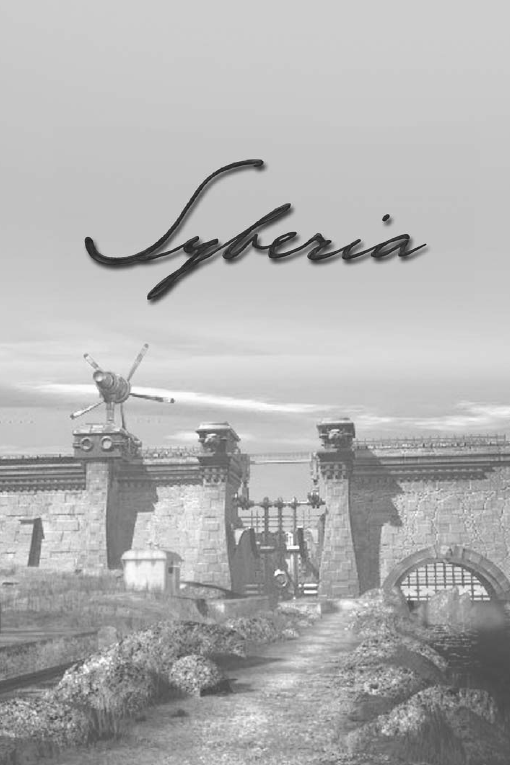
Benoît Sokal
Przewodnik u˝ytkownika gry
Copyrights © 2002, Microïds
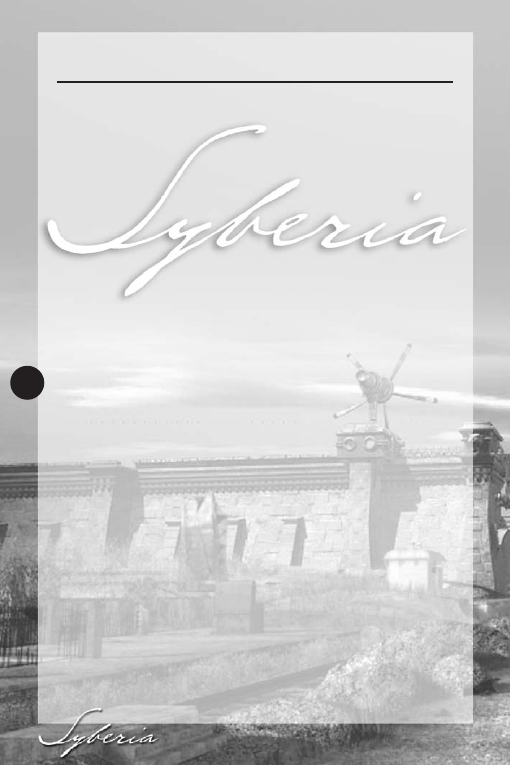
Spis treÊci
2
Instalacja gry .................................................................................. 3
Minimalna konfiguracja systemowa .......................................... 3
Zalecana konfiguracja systemowa .............................................. 3
Instalacja gry .......................................................................... 3
Uruchamianie gry .......................................................................... 4
G∏ówne menu .................................................................................. 4
Nowa gra .................................................................................. 4
Wczytaj gr´ .............................................................................. 4
Filmy ........................................................................................ 4
Autorzy .................................................................................... 4
Opcje ........................................................................................ 4
WyjÊcie .................................................................................... 4
Opcje .............................................................................................. 5
Napisy (Tak/Nie) .................................................................... 5
Poziom szczegó∏ów (Wysoki/Niski) .......................................... 5
G∏´bia kolorów (16 bitów/ 32 bity) .......................................... 5
Anti-aliasing (Tak/ Nie) .......................................................... 5
G∏oÊnoÊç dêwi´ków .................................................................. 5
G∏oÊnoÊç muzyki ...................................................................... 5
Jak graç? ........................................................................................ 6
Ikony w grze .................................................................................. 6
Menu i sterowanie .......................................................................... 7
Menu sterowania ...................................................................... 7
Telefon komórkowy .................................................................. 7
Dokumenty .............................................................................. 8
Dialogi ...................................................................................... 8
Twórcy ............................................................................................ 9
Pomoc techniczna w Polsce ............................................................ 11
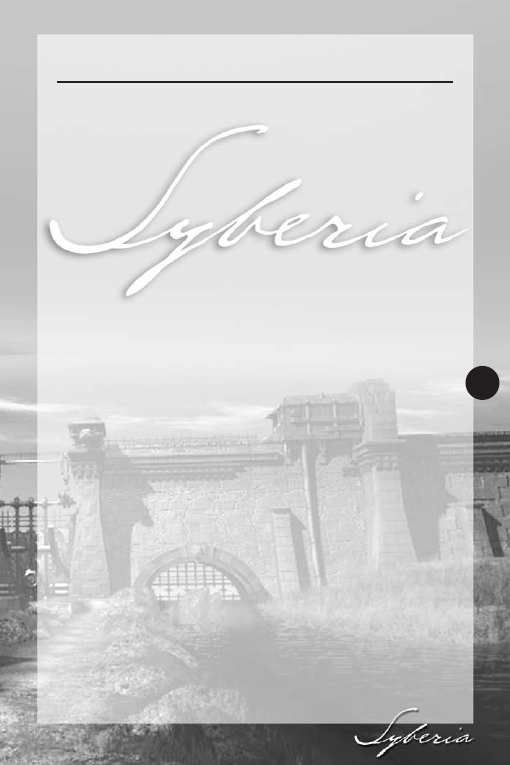
Instalacja gry
Minimalna konfiguracja systemowa
•
Windows® 95/98/Me/2000/XP
•
Procesor Pentium® II 350 MHz
•
karta graficzna 16 MB kompatybilna z Direct3D™ (DirectX™ 7)
•
64 MB RAM
•
400 MB wolnego miejsca na dysku
•
nap´d CD-ROM x 16
•
karta dêwi´kowa kompatybilna z DirectX™ 7
Zalecana konfiguracja systemowa
•
procesor Pentium III 500 MHz
•
karta graficzna 3D 32 MB kompatybilna z Direct3D (DirectX 7)
•
128 Mb RAM
•
nap´d CD-ROM X 24
Instalacja gry
OSTRZE˚ENIE: Przed rozpocz´ciem instalacji upewnij si´, ˝e wszyst-
kie pozosta∏e aplikacje sà zamkni´te
W∏ó˝ p∏yt´ nr 1 do nap´du CD-ROM. JeÊli instalator nie uruchomi si´ auto-
matycznie, kliknij dwukrotnie na ikon´ „Mój komputer”, nast´pnie na ikon´
nap´du CD-ROM i uruchom program Setup.exe. Mo˝esz te˝ na pasku narz´-
dzi Windows kliknàç na przycisk START i wybraç opcj´ Uruchom. W oknie
dialogowym wpisz D:\SETUP (jeÊli D to litera odpowiadajàca Twojemu nap´-
dowi CD-ROM) i kliknij na OK.
Po uruchomieniu instalatora post´puj wed∏ug komunikatów wyÊwietlanych
na ekranie. Syberia domyÊlnie instaluje si´ w folderze
C:\Programy\Microids\Syberia\.
JeÊli sobie tego ˝yczysz wybierz inny folder docelowy.
3
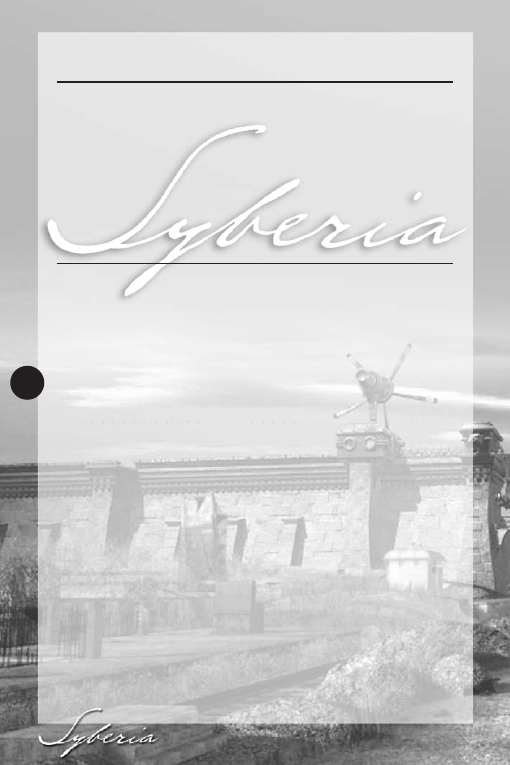
Uruchamianie gry
Gr´ mo˝na uruchomiç poprzez:
•
dwukrotne klikni´cie na ikon´ na pulpicie;
•
klikni´cie na pasek startowy Windows i wybranie:
Programy\Microids\Syberia;
•
dwukrotne klikni´cie na ikon´ Syberia.exe w folderze, w którym zain-
stalowana jest Syberia.
G∏ówne menu
Po uruchomieniu gry pojawi si´ kilka opcji:
Nowa gra
Gdy grasz po raz pierwszy automatycznie odtworzony zostanie film, który
przybli˝y Ci poczàtek ca∏ej przygody.
Wczytaj gr´
Ka˝dy zapis gry przedstawiony jest jako obrazek. Posiada równie˝ dat´ i go-
dzin´ zapisu. Chcàc wczytaç gr´ kliknij LPM na odpowiednim obrazku.
Filmy
Opcja ta pozwala na oglàdanie filmów, które zosta∏y pokazane podczas gry.
Autorzy
Tutaj poznasz twórców gry.
Opcje
W tym menu mo˝esz dostosowaç ró˝norodne opcje grafiki i dêwi´ku.
WyjÊcie
Gra zostaje zatrzymana i powrócisz do systemu Windows.
4
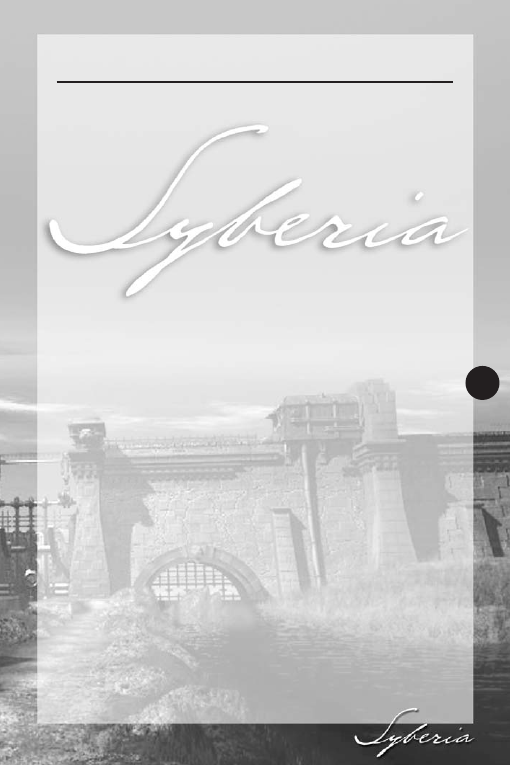
5
Opcje
Napisy (Tak/Nie)
WyÊwietla, bàdê nie napisy na dole ekranu.
Poziom szczegó∏ów (Wysoki/Niski)
Ta opcja pozwala na dostosowanie jakoÊci grafiki w grze do mo˝liwoÊci Two-
jego komputera. Ustawienie poziomu szczegó∏ów na Wysoki pozwala na
uzyskanie najlepszych efektów wizualnych w grze, dzi´ki czemu ∏atwiej wczu-
jesz si´ w atmosfer´ gry.
Ustawienie poziomu szczegó∏ów na Niski wy∏àcza niektóre efekty wizualne.
G∏´bia kolorów (16 bitów/ 32 bity)
Oto kolejny sposób dostosowania jakoÊci grafiki. W trybie 32 bitowym gra
wykorzystuje szerszy zakres kolorów, dzi´ki czemu sposób wyÊwietlania jest
optymalny. Z kolei w trybie 16 bitowym poprawi si´ dzia∏anie komputera, ale
zakres kolorów b´dzie ograniczony. Tryb 16 bitowy jest zalecany dla kompu-
terów z kartami graficznymi poni˝ej 32 Mb.
Aby zmiana tej opcji zosta∏a uwzgl´dniona trzeba ponownie uruchomiç gr´.
Anti-aliasing (Tak/ Nie)
Opcja to umo˝liwia wyg∏adzenie konturów postaci i poprawiç ich wyglàd. Za-
lecamy, by nie uruchamiaç tej opcji, jeÊli Twój komputer ma ograniczonà wy-
dajnoÊç, poniewa˝ mo˝e to êle wp∏ynàç na jego szybkoÊç.
Aby zmiana tej opcji zosta∏a uwzgl´dniona trzeba ponownie uruchomiç gr´.
G∏oÊnoÊç dêwi´ków
W tym menu dostosujesz g∏oÊnoÊç efektów dêwi´kowych i g∏osów.
G∏oÊnoÊç muzyki
W tym menu dostosujesz g∏oÊnoÊç muzyki w tle.
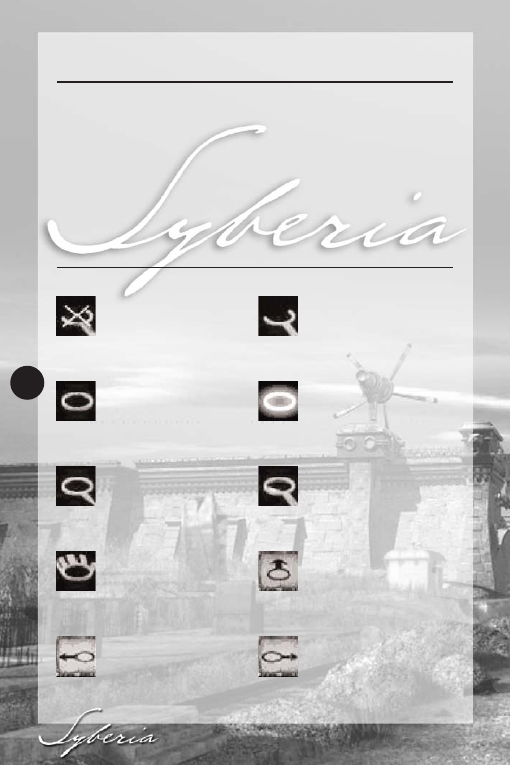
Jak graç?
W Syberi´ mo˝na graç wy∏àcznie myszà.
•
poruszanie si´ i dzia∏anie – klikni´cie LPM
•
oglàdanie menu gry, u˝ycie przedmiotu z ekwipunku, oglàdanie do-
kumentów i u˝ywanie telefonu komórkowego – klikni´cie PPM
•
pomini´cie filmu lub linii dialogowej – klawisz Esc lub klikni´cie PPM.
•
bieg – dwukrotne klikni´cie LPM.
Ikony w grze
Niemo˝liwe dzia∏anie
Mo˝liwe dzia∏anie
Przejdê tutaj
Zmiana planu
Porozmawiaj
Zbli˝enie
Weê
Oddalenie (ze zbli˝enia lub
czytania dokumentu)
Prze∏ó˝ stron´ dokumentu
Prze∏ó˝ stron´ dokumentu
6
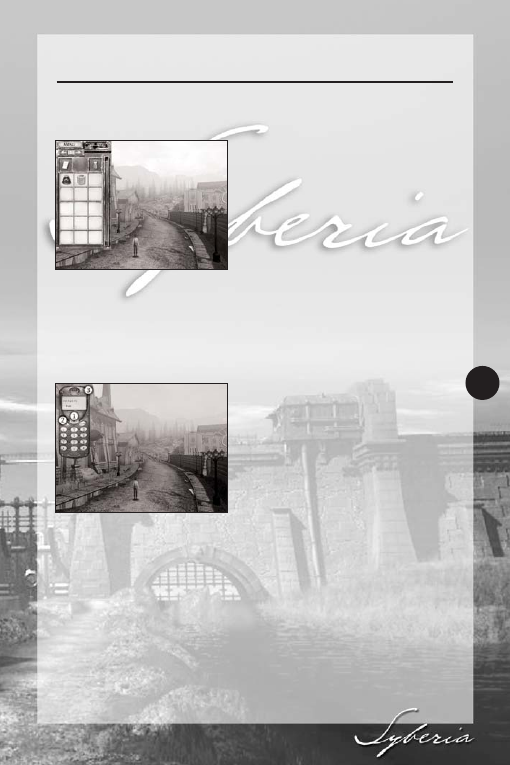
Menu i sterowanie
Menu sterowania
Aby ukoƒczyç misj´, musisz zbieraç
przedmioty, które automatycznie b´dà
umieszczane w twoim ekwipunku. Kliknij
PPM, aby otworzyç ekwipunek.
Gdy chcesz wybraç przedmiot, kliknij na
nim LPM. Wybrany obiekt pojawi si´
w lewym dolnym rogu ekranu. JeÊli nie
chcesz wybieraç przedmiotu i wyjÊç
z ekwipunku kliknij na nim PPM.
˚eby u˝yç przedmiotu, wybierz go i kliknij na obszarze lub postaci, na której
chcesz go u˝yç. JeÊli nie mo˝na u˝yç wybranego przedmiotu pojawi si´ kursor
„niemo˝liwe dzia∏anie”.
Telefon komórkowy
Kate odbiera telefon automatycznie, gdy
ktoÊ do niej dzwoni. Aby do kogoÊ za-
dzwoniç, kliknij w ekwipunku na ikonie
telefonu. Poka˝e si´ telefon. Wybierz
oÊmiocyfrowy numer do osoby, z którà
chcesz rozmawiaç. W telefonie zapisane
sà równie˝ numery, które mo˝esz wybraç
za pomocà strza∏ek w gór´ i w dó∏ znaj-
dujàcych si´ w telefonie (1). Po wpisaniu
8 cyfr lub wybraniu numeru ze spisu telefonów, wciÊnij przycisk Call/End (2).
Po zakoƒczeniu rozmowy wciÊnij przycisk Off (3).
7
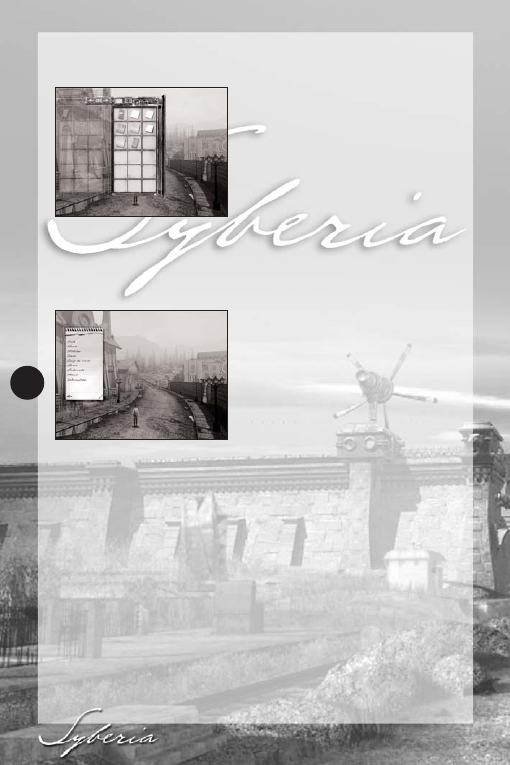
Dokumenty
Aby przejrzeç pisma kliknij w ekwipunku
na napis Pisma. Aby obejrzeç dokument
kliknij na ikonie oka, a nast´pnie na do-
wolnym piÊmie, które chcesz przeczytaç.
Aby u˝yç dokumentu kliknij na ikonie r´-
ki, a nast´pnie na dokumencie, który
chcesz u˝yç. Do dokumentów mo˝na do-
staç si´ tak samo jak do przedmiotów.
Dialogi
Gdy wska˝esz kursorem osob´ i zamieni
si´ on w ikon´ „rozmowy” oznacza to, ˝e
z tà osobà mo˝esz porozmawiaç. Aby roz-
poczàç rozmow´ kliknij na niej LPM. Nie-
które osoby mówià wi´cej, inne mniej.
Konwersacje mo˝esz budowaç w oparciu
o notes, który pojawia si´ po lewej stronie
ekranu. W notesie znajdujà si´ ró˝ne te-
maty. Mo˝esz wybieraç je klikajàc na nie
w swoim notesie.
Gdy chcesz zakoƒczyç rozmow´, kliknij na strza∏k´ znajdujàcà si´ na dole no-
tesu.
W miar´ zag∏´biania si´ w przygod´ do notesu b´dà dodawane nowe tematy.
Informacj´ o dodaniu nowego tematu zasygnalizuje ci krótki dêwi´k, a na do-
le ekranu pojawi si´ przez kilka sekund ikona notesu.
8
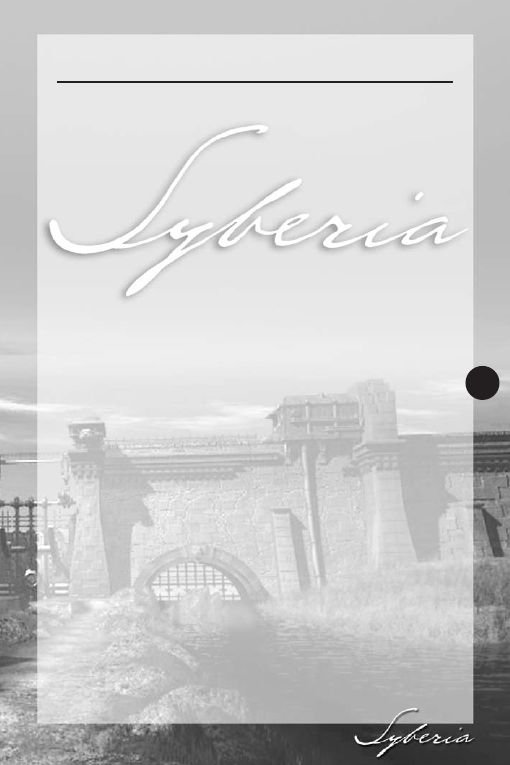
Twórcy
Autor i dyrektor artystyczny
Benoît Sokal
Kierownik produkcji
Stéphane Grefford
Kierownik techniczny
Didier Poulain
Kierownik projektu
Marie-Sol Beaudry
Projekt modeli 3D i tekstur
Nicolas Cantin
Animacje 3D
Frédéric Gagné
G∏ówny programista
Rémi Veilleux
Integracja
Marc-Antoine Lussier
Koordynacja
Francja-Kanada
Catherine Peyrot
Projekt gry
Dominic Mercure, Patrik Méthé
Scenopis
Catherine Peyrot
Projekt zestawu
Alex Touikan
Modele 3D i tekstury/Ârodowisko
Mathieu Aerni
Steve Beaudoin
Johanne Drolet
Maxime Pelletier
Mélanie Tremblay
Postaci
Jean-Fran˜ois Carrier
Yanick Cloutier
Filmy
Rifaat Dagher
Patrick Gosselin
Jean-René Trudel
Animacje w grze
Luc Lanteigne
Marc Lepage
Richard Néron
ProgramiÊci
Benjamin Contant
Luc Tremblay
Integracja
Stéphane Cyr
Israel Duschene
Vincent Lamarche
David L’Heureux
Éric Martel
Gaëlec Simard
Re˝yser „motion capture”
Susannah Skerl
Aktorzy „motion capture”
Genevi¯ ve Bélisle
Joël Melanëon
Kierownik ds. jakoÊci
Rémi Hachoud
Testerzy
Renaud Léonard
Frédéric Richard
Vincent Roy
Pozostali
Jean-Sébastien Brazeau
Rémi Breton
Michel Cadieux
David Chapados
Olivier Décarie
Stéphane Gaudette
Sébastien Jean
Patrick Ménard
Marjolaine Phillibert-Lajoie
Pascal Sauvineau
Frédéric Simard
Fran˜ois Tétreault
Johannes Thé
9
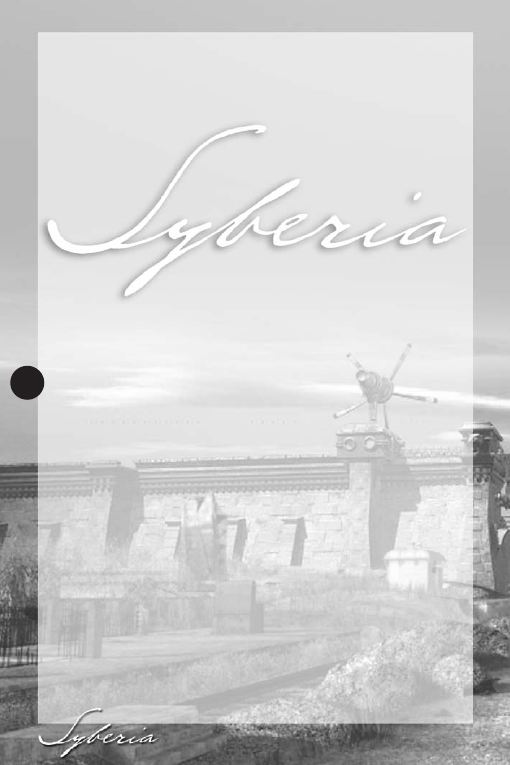
Focus group
Martin Poirier, Angelos Vernucci
Marie-Ève Dufour
Patrick Collas
Produkcja i projekt dêwi´ku/muzyka/
nagrania/ lokalizacja
KBP – Paris
Dyrektor artystyczny (KBP)
Dimitri Bodiansky
Projektant i g∏ówny in˝. dêwi´ku
Bruno Guéra˜ague
Muzyka
Nick Varley, Dimitri Bodiansky
Asystent produkcji
Ariane Lacroix
Postprodukcja dêwi´ku
Karoll Cafardy, Nick Varley
Christophe Grémiot
Bruno Guéra˜ague
G∏osy (FR)
Fran˜oise Cadol, Luc Gentil,
Caroline Daparo, Danielle
Hazan, Marie Vincent,
Claire Guyot, Céline Monsarrat, Cédric Du-
mond, Manu Garijo, Marc Moro, Christian
Fisher-Naudin, Hubert Drac,
Nick Mead, Michel Barbey;
Jackie Berger, Stéphane Godin,
Jean-Louis Faure.
Kierownik grupy
lokalizacyjnej
Véronique N¯gre
Grupa lokalizacyjna
Véronique N¯gre, Julia Lenze
Nick Underwood,
Giorgio Papetti (Jingle Bell),
Alessandra Neve (Jingle Bell)
Koordynator lokalizacji Microïds
Hél¯ne Touly
Kierownik produktu
Frédéric Pons
Marketing
Michel Bams
Opakowanie
Eric Royou
Administrator sieci
Elliot Gozansky, Rami Darwish.
Podzi´kowania
Chantal Couture, Martine Sokal,
Nicolas Augustin, Franscisco
Cabrita, Vincent Brisebois,
Josée Bellehumeur,
Karine Boulianne,
Maryse Bouchard, Jeff Roberts.
Syberia – producent
Olivier Fontenay
Microids Canada inc.
Lokalizacja w Polsce:
Polska wersja opakowania
i dokumentacji
Cezary Kietliƒski – Cenega Poland Sp. z o.o
T∏umaczenie i grafiki
HUNTER
Implementacja informatyczna
N. S. G.
Wykorzystuje Bink Video.
Copyright © 1997-2002 by RAD Game Tools, Inc.
10
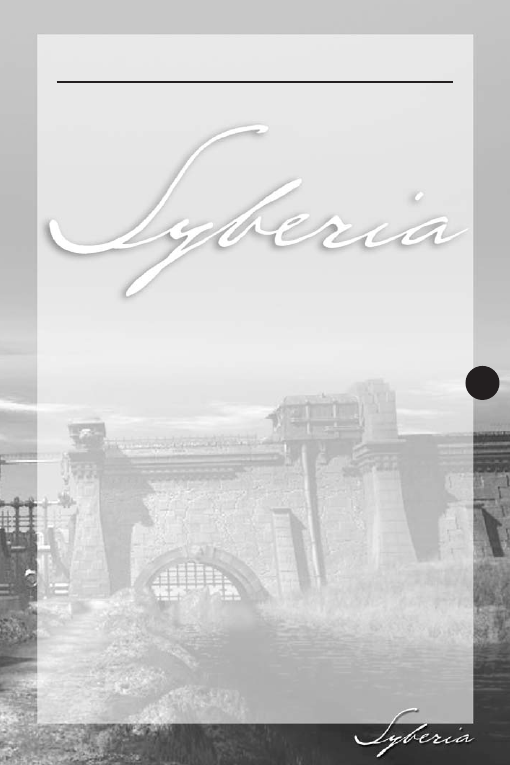
11
Pomoc techniczna w Polsce
W Polsce pomocy technicznej udziela Dzia∏ Pomocy Technicznej dystrybutora
gry – Cenega Poland Sp. z o.o.
W przypadku problemów skontaktuj si´ z nami pod numerem telefonu:
(22) 868 52 61
albo faksu:
(22) 868 52 60
WyÊlij e-mail na adres:
serwis@cenega.pl
Mo˝esz te˝ napisaç na adres:
Cenega Poland Sp. z o.o.
ul. Dzia∏kowa 37, 02-234 Warszawa-W∏ochy
lub odwiedziç naszà stron´
www.cenega.pl
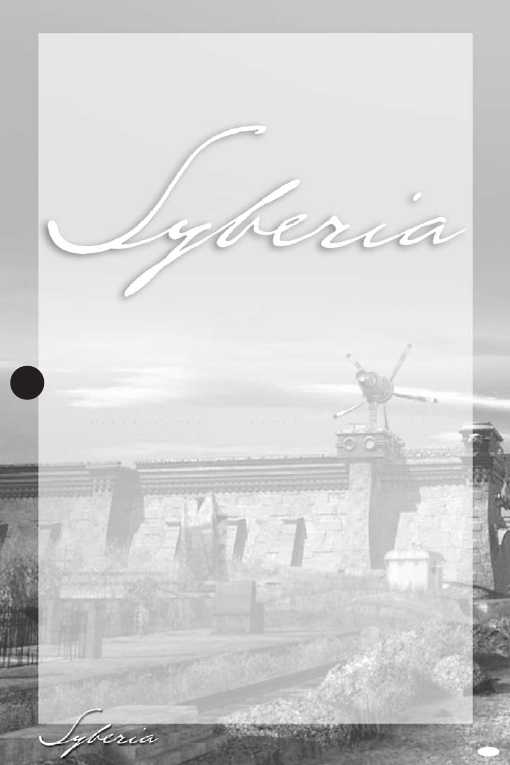
Uprawnienia licencyjne i gwarancyjne
egzemplarza oprogramowania
1.
W∏aÊcicielowi niniejszego egzemplarza gry przys∏uguje licencja na korzystanie z za-
kupionego programu. Obejmuje ona wy∏àcznie korzystanie z niniejszego oprogra-
mowania na jednej stacji roboczej (komputerze) oraz korzystanie z instrukcji obs∏u-
gi i innych materia∏ów do∏àczonych do niniejszego egzemplarza oprogramowania.
W∏aÊcicielowi nie przys∏ugujà ˝adne inne specjalne prawa, w szczególnoÊci prawo do
nieautoryzowanego powielania oprogramowania i materia∏ów do niej do∏àczonych,
wprowadzania tzn. instalowania i kopiowania ca∏oÊci lub cz´Êci oprogramowania do
pami´ci wi´cej ni˝ jednego komputera oraz umieszczania oprogramowania ani ˝ad-
nej jego cz´Êci lub dokumentacji w sieci Internet.
2.
Cenega Poland Sp. z o. o. udziela w∏aÊcicielowi niniejszego produktu gwarancji na
okres 90 dni poczàwszy od daty zakupu, obejmujàcej wady materia∏owe lub produk-
cyjne noÊnika oprogramowania (p∏yty CD-ROM/DVD) oraz do∏àczonej do niej do-
kumentacji i opakowania. Gwarancja nie dotyczy oprogramowania ani wad noÊnika
spowodowanych w jakikolwiek sposób dzia∏aniem w∏aÊciciela egzemplarza gry.
3.
W celu wykonania uprawnieƒ gwarancyjnych, w∏aÊciciel egzemplarza gry zg∏asza pi-
semnie wad´ sprzedawcy, od którego oprogramowanie naby∏, bàdê bezpoÊrednio dys-
trybutorowi/wydawcy programu w Polsce – Cenega Poland Sp. z o. o. na adres: CE-
NEGA Poland Sp. z o. o. ul. Dzia∏kowa 37, 02-234 Warszawa-W∏ochy; telefonicznie
pod numer: (22) 868 52 61; faksem pod numer: (22) 868 52 60; bàdê za pomocà
poczty elektronicznej na adres serwis@cenega.pl – opisujàc rodzaj problemu, oraz
podajàc swój adres i numer telefonu oraz dat´ zakupu egzemplarza oprogramowania.
4.
W terminie 7 dni od zg∏oszenia reklamacji towaru, przedstawiciel firmy Cenega Po-
land skontaktuje si´ telefonicznie lub za pomocà poczty elektronicznej ze zg∏aszajà-
cym w celu omówienia szczegó∏ów dotyczàcych problemu i ustalenia sposobu prze-
kazania reklamowanego egzemplarza oprogramowania do Cenega Poland Sp. z o.o.
5.
W terminie 14 dni od otrzymania reklamowanego egzemplarza oprogramowania
wraz z dowodem zakupu, Cenega Poland Sp. z o. o. sprawdzi produkt i w przypad-
ku uznania reklamacji przeÊle zg∏aszajàcemu, na w∏asny koszt, wolny od wad egzem-
plarz programu.
12
CezArt®
Wyszukiwarka
Podobne podstrony:
Instrukcja Syberia2
Instrukcja Syberia
Syberia 3 INSTRUKCJA
wykład 6 instrukcje i informacje zwrotne
Instrumenty rynku kapitałowego VIII
05 Instrukcje warunkoweid 5533 ppt
Instrukcja Konwojowa
2 Instrumenty marketingu mix
Promocja jako instrument marketingowy 1
Promocja jako instrument marketingowy
Instrukcja do zad proj 13 Uklad sterowania schodow ruchom
więcej podobnych podstron